联想小新16无法充电怎么办?解决方法有哪些?
8
2025-07-11
当电脑运行缓慢或在尝试读取数据时出现错误提示,机械硬盘(HDD)的读取故障可能会让不少用户感到束手无策。机械硬盘作为存储介质,虽然可靠性较高,但其机械部件的磨损和损坏仍然是常见的问题。幸运的是,许多故障都是可以修复的。接下来,本文将深入探讨机械硬盘读取故障的解决方法,并提供一些实用的步骤和技巧。
在尝试任何修复措施之前,先要准确地诊断出故障的原因。机械硬盘读取故障可能由多种原因引起,包括但不限于物理损坏、文件系统错误、驱动问题等。
1.1确认错误提示
电脑在运行过程中出现的错误提示,如“无法读取驱动器”、“硬盘读写错误”等,这些都是故障的直接信号。记录下这些错误信息将有助于我们进一步的分析和解决问题。
1.2检查硬件连接
硬件连接不良或损坏也会导致读取问题。请关闭电脑电源,打开机箱检查硬盘的数据线和电源线是否松动或损坏。如果有必要,可以尝试更换线缆或直接在另一台电脑上测试硬盘以排除硬件故障的可能性。
1.3使用系统工具进行检查
Windows系统自带的磁盘检查工具(chkdsk)可以帮助我们检查和修复硬盘上的错误。在命令提示符(管理员)中输入`chkdskX:/f`(X为故障硬盘的盘符),系统将自动进行检查和修复。

2.1检查并修复文件系统错误
文件系统错误是导致读取故障的常见原因之一。Windows系统中的chkdsk命令不仅可以检查磁盘错误,还能修复它找到的问题。以下是具体的步骤:
关闭所有正在使用该硬盘的程序。
打开命令提示符(管理员)。
输入`chkdskX:/f`(X为故障硬盘的盘符),并按回车键。
2.2更新或重新安装驱动程序
驱动程序过时或损坏也会导致读取故障。可以尝试更新或重新安装硬盘的驱动程序,具体操作如下:
打开设备管理器。
找到对应硬盘的驱动设备,右键选择“更新驱动程序”。
按照向导提示完成驱动更新。
如果更新驱动后问题依旧,可以尝试卸载驱动后重启电脑,系统将自动重新安装。
2.3使用第三方软件工具
除了系统自带的工具外,市面上也有许多第三方软件可以帮助我们检测和修复硬盘问题。使用EaseUSDataRecoveryWizard进行数据恢复,使用CrystalDiskInfo查看硬盘健康状态等。在使用第三方软件时,请确保来源可靠并遵守相应的使用协议。
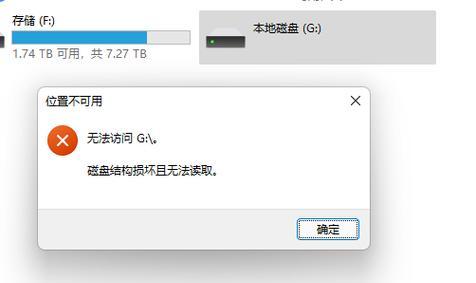
如果硬盘已经出现物理损坏,那么上述软件修复的方法可能无法解决问题。此时,您可能需要考虑以下两种方案:
3.1专业数据恢复服务
物理损坏的硬盘可能需要专业人员进行维修或数据恢复。国内一些知名的数据恢复公司,如飞客数据恢复中心、安数数据恢复等,提供硬盘开盘维修、固件修复等服务。请留意,物理损坏的数据恢复价格通常不菲,且不一定能保证100%恢复数据。
3.2硬盘更换
在数据不重要或者成本考虑的情况下,选择更换新的硬盘可能是更加直接有效的解决方案。购买新硬盘后,可以利用第三方克隆软件如AcronisTrueImage将旧硬盘上的数据完整克隆到新硬盘。
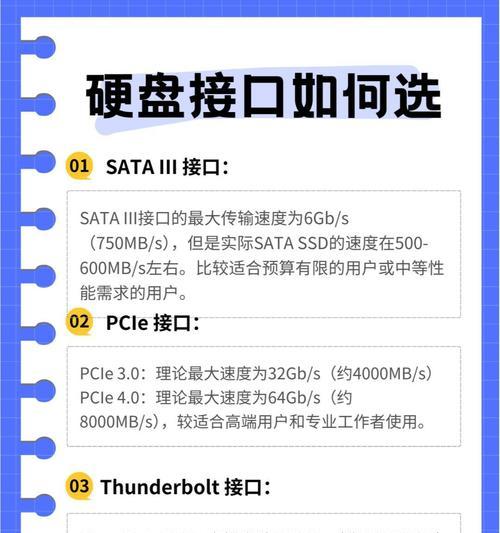
尽管我们已经讨论了机械硬盘读取故障的解决方法,但预防总比修复来得重要。以下是一些日常使用硬盘的建议:
定期备份重要数据,可以使用云存储服务或外部存储设备进行备份。
保持良好的电源管理习惯,避免频繁的非法关机。
定期运行磁盘检查工具,及时发现并修复潜在问题。
确保工作环境的干燥和清洁,避免硬盘受到灰尘和湿气的侵袭。
通过以上提供的方法,您应该能够解决大部分机械硬盘的读取故障。当然,硬盘维护并非一朝一夕之事,通过日常的维护和合理的使用习惯,可以最大限度地延长硬盘的使用寿命。希望本文能帮助您轻松应对硬盘读取问题,保障数据安全。
版权声明:本文内容由互联网用户自发贡献,该文观点仅代表作者本人。本站仅提供信息存储空间服务,不拥有所有权,不承担相关法律责任。如发现本站有涉嫌抄袭侵权/违法违规的内容, 请发送邮件至 3561739510@qq.com 举报,一经查实,本站将立刻删除。